一、安装go
二、安装Git、protoc
1.安装Git
windows安装其他包执行go get命令时,需要引用到git命令以及使用Git Bash命令行;
下载地址:https://git-scm.com/downloads/
默认安装,或参照下面连接安装:https://www.cnblogs.com/xiaozhaoboke/p/11403940.html
2.安装 Protocol Buffers命令protoc
Protocol Buffers 是一种轻便高效的结构化数据存储格式,可以用于结构化数据串行化,或者说序列化。它很适合做数据存储或 RPC 数据交换格式。开发gRPC微服务时需要用到。
protoc是protobuf文件(.proto)的编译器,可以借助这个工具把 .proto 文件转译成各种编程语言对应的源码,包含数据类型定义、调用接口等。
下载地址:
https://github.com/protocolbuffers/protobuf/releases

放到合适的目录下,解压(无需安装):
D:\goDevTools\protoc-3.11.2-win64
将解压后的目录(D:\goDevTools\protoc-3.11.2-win64\bin)添加到到环境变量path
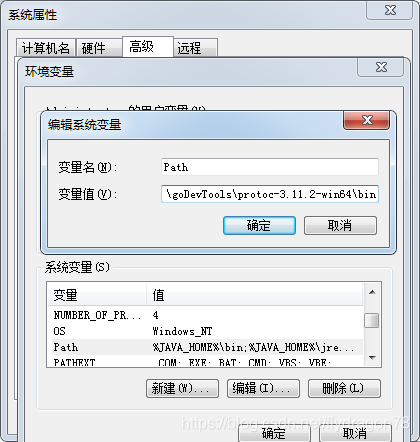
三、安装micro相关go模块
在Git Bash中执行如下令
1.安装micro
go get -v github.com/micro/micro
2.安装protoc-gen-micro、protoc-gen-go模块
go get -v github.com/micro/protoc-gen-micro
go get -v github.com/golang/protobuf/protoc-gen-go以上生成文件,会到%GOPATH%\bin 下,GOPATH参考安装GO
双击micro.exe文件
访问端口8082,进入registry,可以看到微服务框架所需的组件服务已经启动
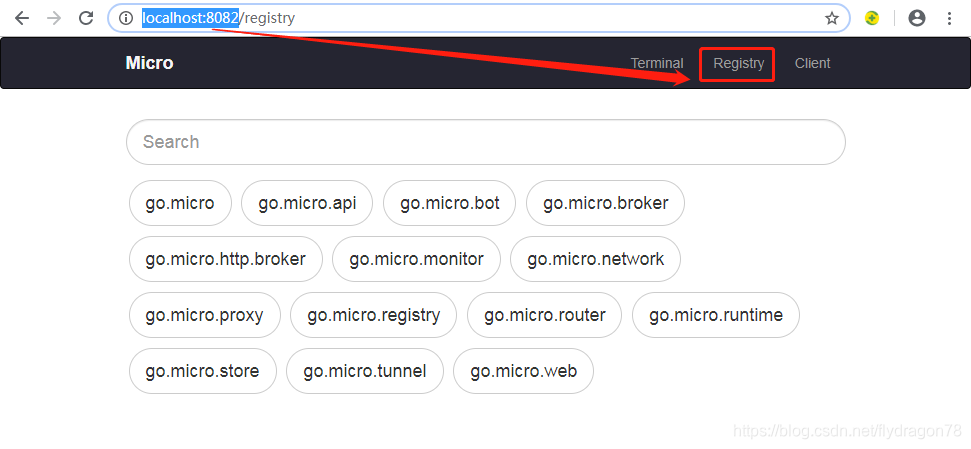
四、创建微服务项目
1.生成微服务项目myTest代码
在Git Bash中执行如下令,创建微服务项目模板:
micro new zkey.cc/myTest1.首先找到项目目录,否则进行下一步会报错
cd I:\Object\Go\GoCode\src\zkey.cc\mytest
2.编译proto文件
windows下需要使用绝对路径
protoc --proto_path=I:/Object/Go/GoCode/src/zkey.cc/myTest --go_out=. --micro_out=. proto/myTest/myTest.proto3、运行微服务项目myTest
go run main.go在先前打开的浏览器中,刷新,可以发现Micro中已经注册了myTest微服务
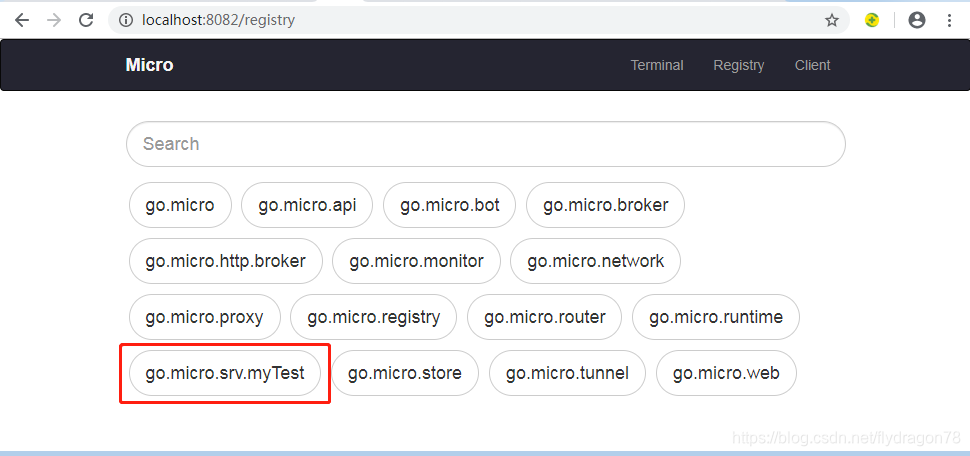
点击【go.micro.srv.myTest】可以查看该微服务的API接口:

点击右上角的【Client】,按如下步骤测试API:
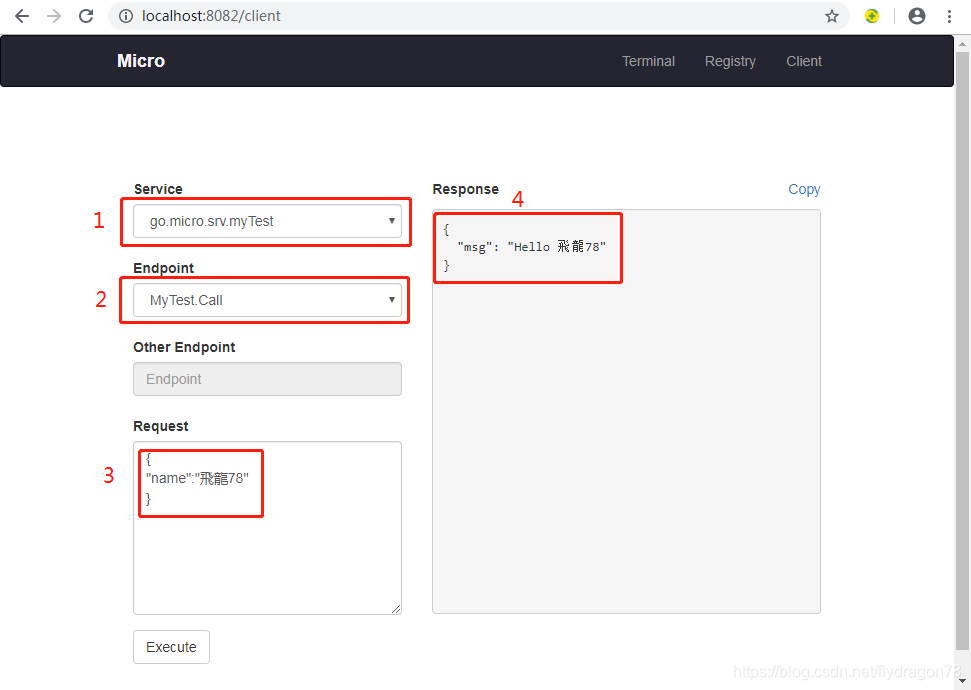
4 编译myTest及多副本负载均衡运行
在命令行中执行:(当前目录为项目源码根目录D:/goProject/src/zkey.cc/myTest)
go build -o myTest.exe main.go
go build -o myTest.exe main.go
在当前目录生成了myTest.exe可执行文件 (若无-o myTest.exe,则默认生成main.exe,也行)
在文件夹中双击myTest.exe运行,再双击运行可启动多个myTest微服务副本。在Micro管理页面中可以看到多个副本在运行。
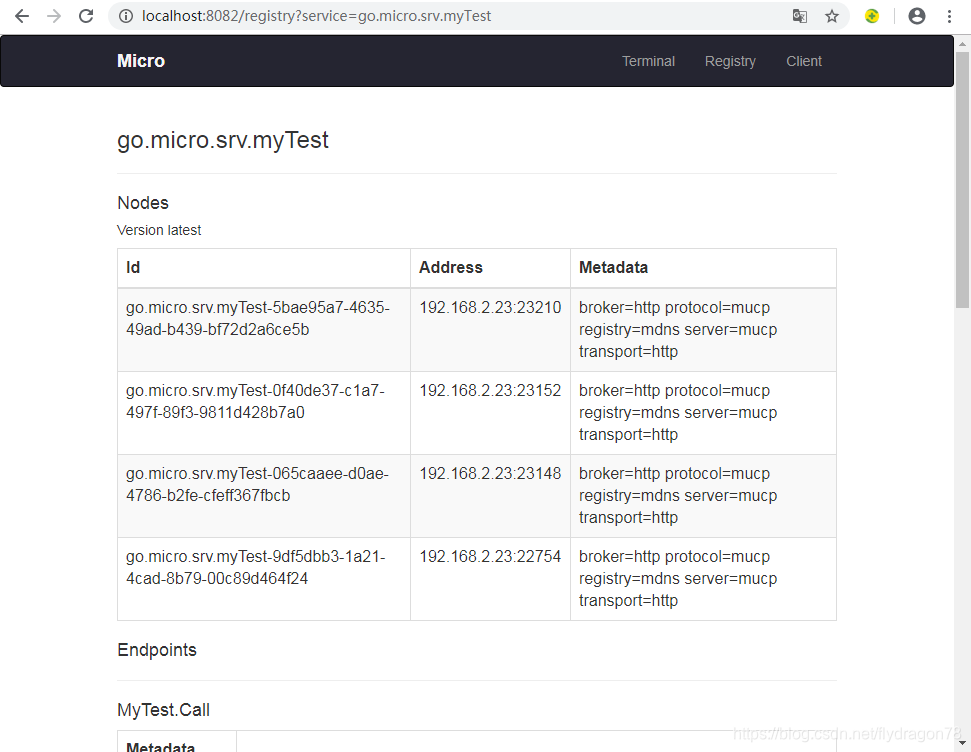
本例启动了四个副本,在【Client】中进行了35次调用,可以发现已经自动实现了负载均衡。调用分布见下图:
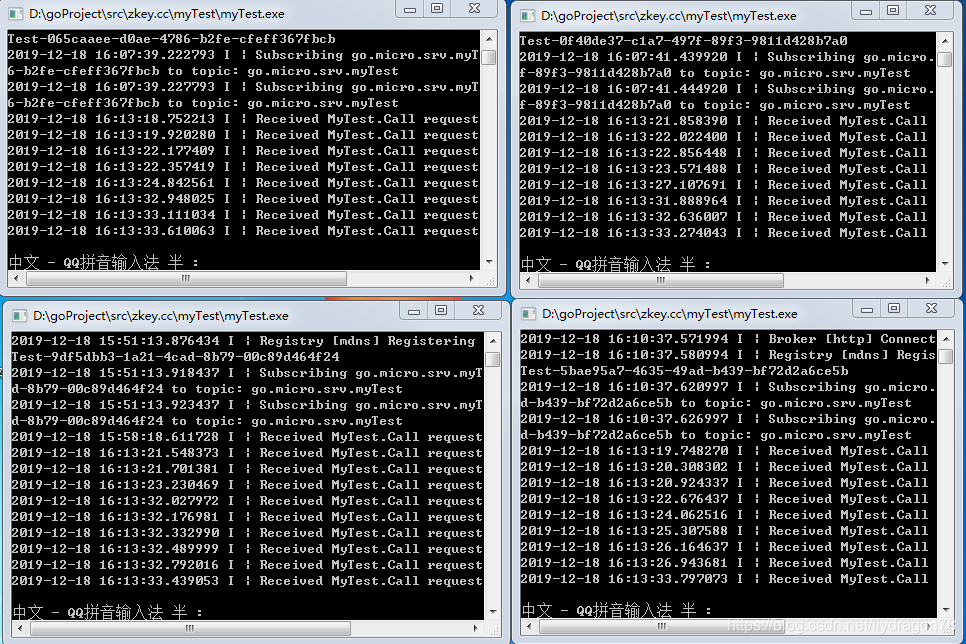
五 结语
至此,Windows下Go Micro微服务开发环境搭建结束。
